Windows Movie Maker, bezpłatne oprogramowanie do edycji wideo wydane przez firmę Microsoft, może pomóc użytkownikom w łatwym i szybkim tworzeniu filmu. Jednak wielu użytkowników napotkało błąd Movie Maker 0x80004003 lub 0x87160139 podczas korzystania z tego oprogramowania. Niestety większość z nich nie wie, jak naprawić błąd 0x80004003 w programie Windows Movie Maker. Teraz ten post zawiera listę 7 sposobów, które pomogą Ci skutecznie i szybko naprawić błąd Movie Maker.
Błąd Movie Maker 0x80004003
Większość z nas słyszała o Windows Movie Maker, oprogramowaniu do edycji wideo firmy Microsoft. Jednak wiele osób zgłosiło, że napotkało błąd Movie Maker 0x80004003 . Ogólnie rzecz biorąc, częstym problemem jest błąd 0x80004003 lub 0x87160139. Poniżej znajduje się prawdziwy przykład z Answers.microsoft.com.
Czytając tutaj, myślę, że możesz się zastanawiać:
„Jak naprawić błąd Movie Maker 0x80004003 lub 0x87160139 ?”
Windows Movie Maker rzeczywiście jest dobrym oprogramowaniem do edycji wideo, ale możesz napotkać pewne typowe problemy i błędy programu Windows Movie Maker, takie jak 0x80004003 lub 0x87160139 z żółtymi znakami błędu/ostrzeżeniami na zdjęciach lub plikach multimedialnych w projekcie. A poważniej, te błędy pojawiają się w dowolnym momencie, nawet jeśli projekt działał poprawnie podczas ostatniego sprawdzania. Teraz pokażemy powody, dla których napotykasz błąd Movie Maker 0x87160139 lub 0x80004003, a także jak go naprawić.
W tym miejscu niektórzy użytkownicy napotkali inny powszechny błąd Movie Maker 0x87260103. Jeśli zdarzyło Ci się napotkać ten błąd, odpowiedzi na ten problem można znaleźć w tym poście: Rozwiązany – Błąd Movie Maker 0x87260103 (7 rozwiązań, które możesz wypróbować) .
Co spowodowało ten błąd?
Zwykle za błąd Movie Makera 0x80004003 lub 0x87160139 odpowiadają następujące błędy:
- Windows Movie Maker nie obsługuje Twoich plików multimedialnych.
- Nie używasz najnowszej wersji Windows Movie Maker.
- Nie używasz najnowszej wersji sterowników karty wideo.
- Pliki multimedialne, których używasz, mogą zostać usunięte lub przeniesione z miejsca, w którym były pierwotnie.
- Niektóre inne programy używają twoich plików multimedialnych.
- Możesz nie mieć kodeków dla pliku, nad którym chcesz pracować w programie Windows Movie Maker.
WIDZIEĆ! Istnieje wiele przyczyn, które mogą prowadzić do błędów programu Windows Movie Maker. Po poznaniu przyczyny zobaczmy, jak naprawić błąd 0x80004003 w programie Windows Movie Maker.
7 rozwiązań błędu Movie Maker 0x80004003
- Zainstaluj najnowszy Movie Maker
- Zaktualizuj sterowniki karty graficznej
- Sprawdź format pliku
- Sprawdź, czy Twoje pliki znajdują się w tym samym miejscu
- Zamknij inne programy
- Obniż jakość wideo
- Sprawdzanie kodeków
7 rozwiązań – błąd Movie Maker 0x80004003 lub 0x87160139
Istnieje kilka przyczyn błędu 0x80004003 lub 0x87160139 i różne sposoby ich rozwiązania. Tutaj oferujemy 7 sposobów, które pomogą Ci rozwiązać ten błąd. Lepiej przejdź przez rozwiązywanie problemów, a następnie wypróbuj rozwiązanie 1. Jeśli ta metoda nie może rozwiązać problemu, przejdź do następnej.
Rozwiązanie 1. Zainstaluj najnowszy program do tworzenia filmów
Pierwszą rzeczą, którą należy wypróbować, gdy pojawi się taki błąd programu Windows Movie Maker, jest zainstalowanie najnowszego oprogramowania do edycji wideo. Jednak zła wiadomość jest taka, że Movie Maker został oficjalnie wycofany 10 stycznia 2017 r. Myślę, że możesz zainteresować się tym postem:6 rzeczy, które musisz wiedzieć o bezpłatnym programie Windows Movie Maker (w 2018 r.).
Teraz możesz się zastanawiać;
„Czy nadal możemy pobrać Windows Movie Maker?”
Oczywiście. Odpowiedź jest pozytywna. Możesz kliknąć poniższy przycisk, aby uzyskać bezpłatne oprogramowanie do edycji wideo.
Wskazówka: MiniTool® Software Ltd. oferuje łącze do pobrania tego narzędzia za darmo. Poza tym MiniTool wyda w tym roku nowe i wszechstronne oprogramowanie do edycji wideo, MiniTool Movie Maker, aby pomóc użytkownikom w łatwym i szybkim tworzeniu i edycji filmów.
Rozwiązanie 2. Zaktualizuj sterowniki karty graficznej
Możesz spróbować zaktualizować dyski karty graficznej, aby naprawić błąd Movie Maker 0x80004003. Oto jak:
Krok 1. Kliknij prawym przyciskiem myszy Rozpocznij i wybierz Menedżer urządzeń z menu kontekstowego.
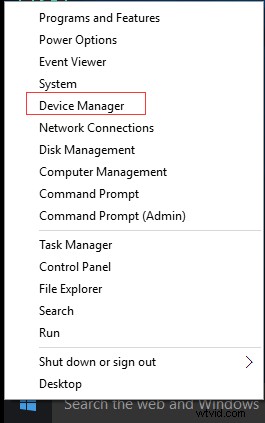
Krok 2. Rozwiń jedną z kategorii, aby znaleźć nazwę urządzenia docelowego, a następnie kliknij ją prawym przyciskiem myszy, a następnie wybierz Aktualizuj oprogramowanie sterownika .
Krok 3. Wybierz Automatycznie wyszukaj zaktualizowane oprogramowanie sterownika .
Pamiętaj:możesz również spróbować ponownie zainstalować sterownik, aby naprawić błędy programu Windows Movie Maker.
Rozwiązanie 3. Sprawdź format pliku
Jak wiemy, jeśli używasz plików multimedialnych, które nie są obsługiwane przez program Windows Movie Maker, możesz napotkać błąd 0x80004003 lub 0x87160139, brak problemu z dźwiękiem w programie Movie Maker lub inne problemy. Bardzo ważne jest, aby zobaczyć poniższą tabelę, aby sprawdzić, czy plik, którego używasz, znajduje się na liście obsługiwanych plików.
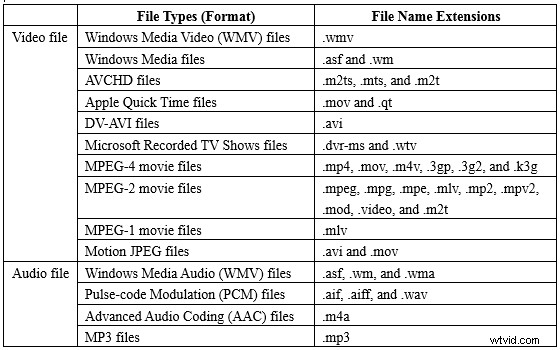
Rozwiązanie 4. Sprawdź, czy Twoje pliki znajdują się w tym samym miejscu
Brak pliku w lokalizacji może prowadzić do błędów programu Windows Movie Maker, takich jak błąd Movie Maker 0x87160139 lub 0x80004003. Teraz wykonaj poniższe kroki, aby sprawdzić, czy pliki znajdują się w tym samym miejscu.
Krok 1. Otwórz Windows +R na klawiaturze.
Krok 2. Wpisz filmowiec a następnie naciśnij Enter aby otworzyć bezpłatne oprogramowanie do edycji wideo, jak pokazano poniżej.
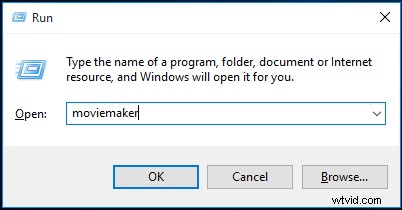
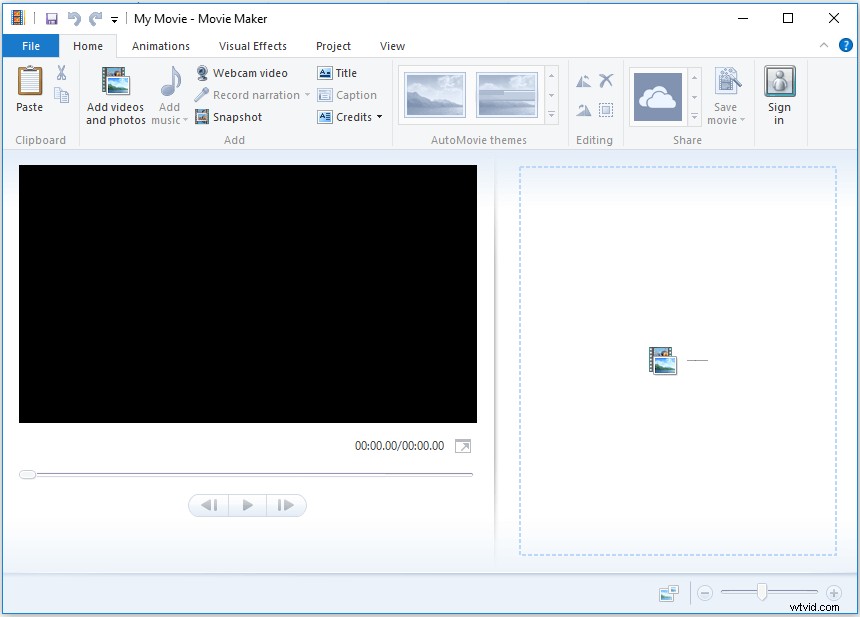
Krok 3. Kliknij Plik , a następnie wybierz Otwórz projekt .
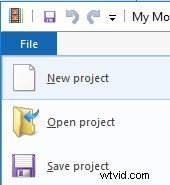
Krok 4. Wybierz plik multimedialny, a następnie kliknij przycisk Otwórz przycisk.
Krok 5. Kliknij dwukrotnie obraz z żółtą ikoną błędu, a następnie kliknij Znajdź .
Krok 6. Znajdź plik na swoim komputerze, kliknij go i wybierz Otwórz .
Tutaj, jeśli metoda nie rozwiąże błędu Movie Maker 0x80004003, czytaj dalej, aby wypróbować inne rozwiązanie.
Rozwiązanie 5. Zamknij inne programy
Niektórzy użytkownicy zgłaszali, że otrzymali błędy Windows Movie Makers, ponieważ niektóre inne programy korzystały z tych plików multimedialnych. Dlatego zaleca się zamknięcie wszystkich programów, w tym Windows Movie Maker, a następnie ponowne uruchomienie tego oprogramowania do edycji wideo, aby sprawdzić, czy błąd został rozwiązany.
Rozwiązanie 6. Obniż jakość wideo
Poinformowano, że niektórzy użytkownicy skutecznie rozwiązali błąd Movie Maker 0x87160139 lub 0x80004003, obniżając jakość wideo z 1080p do 720p. Jeśli wybrałeś 1080p jako jakość wyjściową, możesz spróbować ją obniżyć.
Rozwiązanie 7. Sprawdzanie kodeków
Jak mówimy, napotkasz błąd Movie Maker 0x80004003 lub 0x87160139, jeśli nie masz kodeków dla pliku, nad którym chcesz pracować w tym oprogramowaniu do edycji wideo. Pliki audio i wideo wymagają do prawidłowego działania odpowiednich kodeków. Dlatego musisz sprawdzić kodeki, aby usunąć błędy Movie Maker.
Oto kroki:
Krok 1. Pobierz MediaInfo, a następnie zainstaluj go na komputerze zgodnie z instrukcją.
Krok 2. Otwórz Windows + R aby otworzyć Uruchom pudełko.
Krok 3. Wpisz MediaInfo i naciśnij Enter .
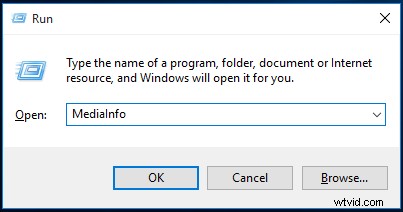
Krok 4. W oknie MediaInfo powinieneś wybrać Plik , a następnie kliknij Otwórz i wybierz Plik .
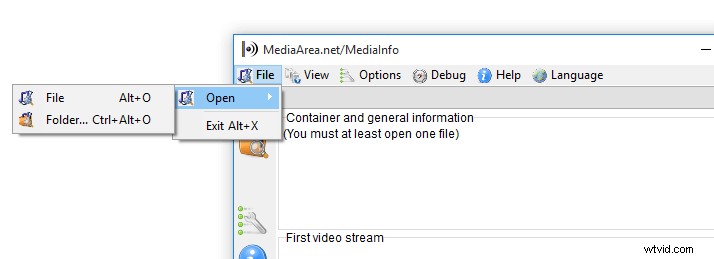
Krok 5. Wybierz plik wideo, który chcesz sprawdzić, a następnie kliknij Otwórz przycisk.
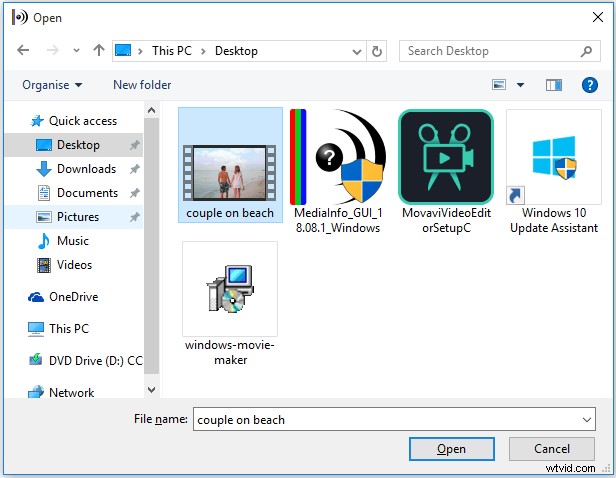
Krok 6. Teraz możesz zobaczyć informacje o kodekach. Jeśli chcesz uzyskać szczegółowy lub dowolny inny widok, kliknij Widok a następnie wybierz Arkusz (lub dowolny inny format).
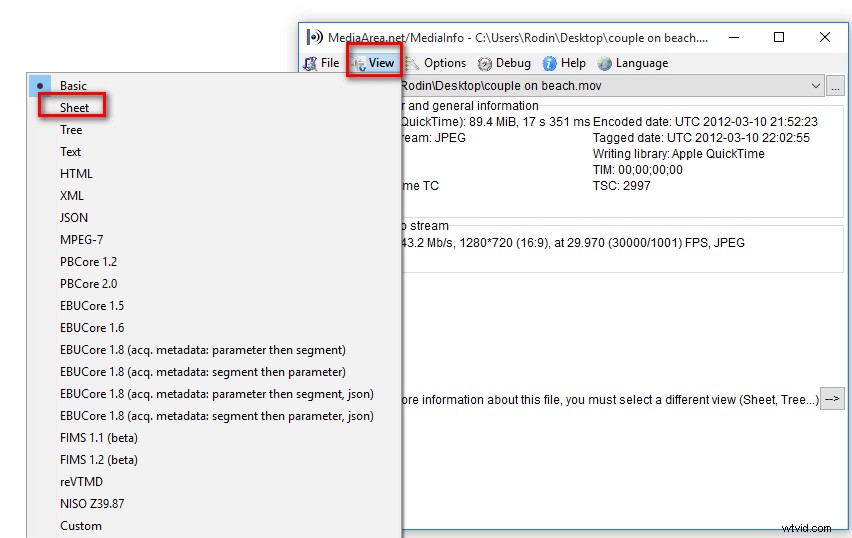
Teraz możesz ponownie uruchomić program Movie Maker, aby sprawdzić błąd programu Movie Maker 0x80004003.
Istnieje 7 rozwiązań, które pomogą Ci naprawić błąd Movie Maker 0x80004003 lub 0x87160139. Możesz wypróbować odpowiedni, aby usunąć swój błąd. Kliknij, aby tweetować
Alternatywa programu Windows Movie Maker
Windows Movie Maker to dobre narzędzie do tworzenia filmów, ale po wielu latach znakomitej służby zostało odłożone. Innymi słowy, jeśli napotkasz problemy, takie jak niedziałający program Windows Movie Maker, nie otrzymasz pomocy od firmy Microsoft. Dlatego coraz więcej filmowców musi szukać doskonałych alternatyw dla Windows Movie Maker, takich jak VSDC, Shortcut, Openshot, Filmora i inne edytory wideo. Tutaj MiniTool® Software Ltd. stara się opracować nowy typ edytora wideo, aby zaspokoić potrzeby różnych użytkowników.
Wkrótce pojawi się MiniTool Movie Maker, całkowicie nowe i wszechstronne oprogramowanie do edycji wideo. To bezpłatne, ale profesjonalne narzędzie umożliwia łatwe i szybkie tworzenie wspaniałych filmów dzięki jego potężnym funkcjom oraz prostym krokom.
- MiniTool Movie Maker oferuje proste i przejrzyste okno, które pomaga użytkownikom w łatwym tworzeniu filmu. Jednym słowem, nawet nowy użytkownik może skutecznie stworzyć film bez żadnych trudności.
- MiniTool Movie Maker oferuje różne szablony filmów, w tym ślub, miłość, biznes, urodziny itp. Możesz wybrać swój ulubiony szablon, a następnie zaimportować swoje pliki. Następnie możesz nie tylko bezpośrednio zapisać ten film, ale także edytować go, a następnie wyeksportować.
- MiniTool Movie Maker umożliwia dowolne dodawanie efektów, w tym przejść, tytułów, napisów końcowych, filtrów, animacji i innych do swojego filmu. Następnie możesz bezpośrednio udostępnić swój film z aplikacji na swoich ulubionych kanałach społecznościowych.
Czytając tutaj, myślę, że jesteś tak samo podekscytowany MiniTool Movie Maker jak my. Dobrą wiadomością jest to, że w tym roku zobaczysz to zupełnie nowe, a także wszechstronne oprogramowanie do edycji wideo.
Najlepsza alternatywa dla Windows Movie Maker – MiniTool Movie Maker nadchodzi! Kliknij, aby tweetować
Dolna linia
Teraz twoja kolej, aby naprawić błąd Movie Maker 0x80004003 lub 0x87160139. Powiedz nam, które rozwiązanie chcesz wypróbować. Jeśli masz inny dobry sposób na naprawienie błędu 0x80004003 w programie Windows Movie Maker, zostaw go w poniższym komentarzu. Obiecujemy, że ta strona zostanie wkrótce zaktualizowana.
Tutaj, jeśli nie chcesz napotkać problemów w Movie Maker, takich jak czarne pasy (jak usunąć czarne pasy w Movie Maker) , lepiej skorzystaj z alternatywnych programów Movie Maker. MiniTool Movie Maker to najlepsza darmowa alternatywa dla Movie Makera. Jeśli masz jakiekolwiek pytania lub sugestie dotyczące tego wszechstronnego narzędzia do edycji wideo, skontaktuj się z nami pod adresem [email protected].
Najczęściej zadawane pytania dotyczące błędów programu Movie Maker
Dlaczego program Windows Movie Maker ciągle się zawiesza?- Wystąpił konflikt z plikiem flv.dll
- Brak pamięci
- Nieobsługiwany format pliku
- Filtry stron trzecich
- Efekty i inne filtry
- Zaimportuj swoje pliki.
- Edytuj swój film.
- Kliknij Zapisz film, aby zapisać projekt Movie Maker.
- Wpisz nazwę pliku i wybierz typ pliku wideo.
- MiniTool Movie Maker
- Bezpłatny edytor wideo VSDC
- Otwórz strzał
- Skrót
- Lightworks
- Rozwiązanie DaVinci
- Edytor wideo VideoPad
